Indholdsfortegnelse
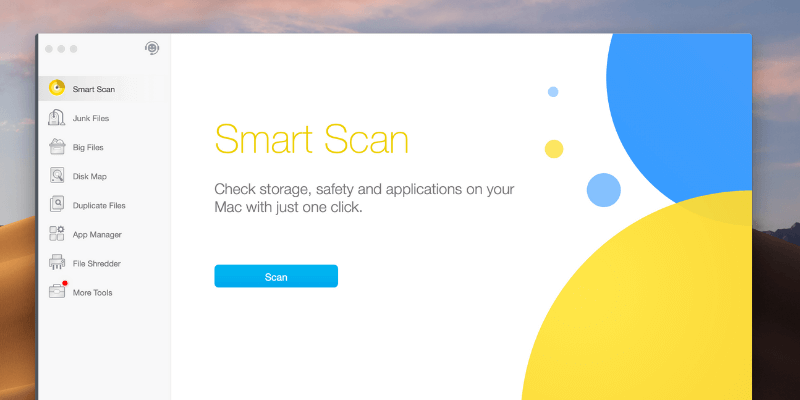
Dr. Cleaner (nu Cleaner One Pro)
Effektivitet : Den leverer, hvad den hævder at tilbyde, men ikke helt perfekt Pris : Gratis (tidligere freemium) Brugervenlighed : Meget enkel at bruge med god UI/UX Støtte : Online ressourcer og support i appen (herunder live chat)Resumé
Dr. Cleaner, en af de nye spillere på det overfyldte marked for Mac-programmer til rengøring, adskiller sig fra konkurrenterne ved at tilbyde vigtige funktioner gratis, som ingen af konkurrenterne ville overveje at gøre.
Efter at have testet Dr. Cleaner, synes jeg, at den er mere som en værktøjskasse end en ren systemoptimering eller -rensning. Du kan bruge appen til at makulere data, finde dubletter af filer og meget mere. Jeg kan også især godt lide Dr. Cleaner-menuen, der fungerer som en mini produktivitetsapp ved at vise en række nyttige målinger, der viser, hvordan min Mac klarer sig i realtid.
Dr. Cleaner hævder dog at være "den ENESTE alt-i-en gratis app... til at holde din Mac optimeret for den bedste ydeevne".Jeg er ikke rigtig glad for denne påstand, da appen ikke er 100 % gratis. Den tilbyder mange funktioner, der er gratis at bruge, men visse handlinger kræver, at du opgraderer til Pro-versionen (19,99 USD) for at låse op.
Når det er sagt, er prisen det hele værd, hvis du overvejer appens samlede værdi. Jeg anbefaler den. Du kan læse mere i min detaljerede anmeldelse nedenfor. Bare et venligt tip: Prøv Dr. Cleaner først, før du opgraderer til Dr. Cleaner Pro.
Hvad jeg kan lide : Statistikker vist i Dr. Cleaner Menu er nyttige. Modulerne Junk Files, Big Files og Disk Map er gratis at bruge uden begrænsninger. Disk Map giver dig mulighed for at se, hvad der optager systemets lagerplads, mens denne sektion er gråtonet i Apple macOS. Meget nem at bruge takket være de klare grænseflader og tekstinstruktioner. God lokalisering (appen understøtter 9 sprog).
Hvad jeg ikke kan lide : Appen kunne finde flere junk-filer, f.eks. Safari-cache. Meddelelser om hukommelsesoptimering er lidt distraherende. GRATIS-versionen er ikke 100 % gratis. Den burde hedde TRIAL for at undgå forvirring.
4.5 Få Cleaner One ProVigtig opdatering : Trend Micro, der udvikler Dr. Cleaner, har ændret navnet på appen, og den nye version hedder Cleaner One Pro , som du også kan downloade gratis fra Mac App Store. På grund af opdateringer af Apple App Store-politikken er nogle funktioner i Dr. Cleaner, f.eks. hukommelsesoptimering, systemovervågning, app-manager og filoprydder, ikke længere tilgængelige. Clean One Pro er også tilgængelig til Windows, og du kan også få den gratis.
Hvad kan du gøre med Dr. Cleaner?
Dr. Cleaner, der er designet og udviklet af Trend Micro, er et Mac-program, der har til formål at optimere Macs ydeevne ved at tilbyde en række rengørings- og overvågningsværktøjer. Disse værktøjer scanner og renser junkfiler, store gamle filer og dubletter. Det giver dig også mulighed for at analysere Macs diskforbrug, afinstallere ubrugte tredjepartsapplikationer i batch og makulere filer og mapper for at gøre dine følsomme dataEndelig kan du bruge Dr. Cleaner Menu til at få en realtidsstatus af dit Mac-system, f.eks. hvor meget ledig hukommelse der er til rådighed, hvor mange junkfiler der har ophobet sig over tid osv.
Er Dr. Cleaner sikkert at bruge?
Først og fremmest er appen fri for virus eller malware. Jeg har brugt den i en del måneder, og Apple macOS har aldrig givet mig nogen advarsel om Dr. Cleaner installationsfilen eller Dr. Cleaner Menu. Faktisk skal Dr. Cleaner downloades fra Mac App Store; du kan være sikker på, at apps fra App Store er fri for malware. Trend Micro, appens producent, er et børsnoteret cybersikkerhedsfirma, der ervirksomhed, der har tilbudt datasikkerhedsløsninger til virksomheder i de sidste tre årtier - endnu en grund til at tro på, at deres produkt er sikkert.
Selve appen er også sikker at bruge, forudsat at du ved, hvad du gør. Da Dr. Cleaner er et rengøringsværktøj, der behandler filer, der er gemt på vores Mac-maskiner, er vores største bekymring, om appen kan slette forkerte filer på grund af fejlbetjening eller utilstrækkelige tekstinstruktioner. I denne henseende mener jeg, at Dr. Cleaner er meget sikker at navigere i, så længe du forstår funktionerne i hvert modul iapp.
Glem heller ikke, at Dr. Cleaner sender uønskede filer til papirkurven, når du trykker på knappen Fjernelse eller Rens, hvilket giver dig en ny chance for at fortryde eventuelle handlinger. I sjældne situationer kan du dog ende med at slette de forkerte filer eller mapper, hvis du bruger funktionen File Shredder. I dette tilfælde er mit eneste råd til dig at sikkerhedskopiere din Mac, før du bruger Dr. Cleaner eller andre lignende apps.
Er Dr. Cleaner legitimt?
Ja, det er det. Dr. cleaner er en app, der er lavet af et lovligt firma ved navn Trend Micro, et børsnoteret selskab, der begyndte at handle på NASDAQ-børsen i 1999. Du kan også lære mere om firmaet på dets Wikipedia-side her.
Under min research fandt jeg også virksomheden nævnt eller indekseret i mange prestigefyldte medieportaler som Bloomberg, Reuters osv.
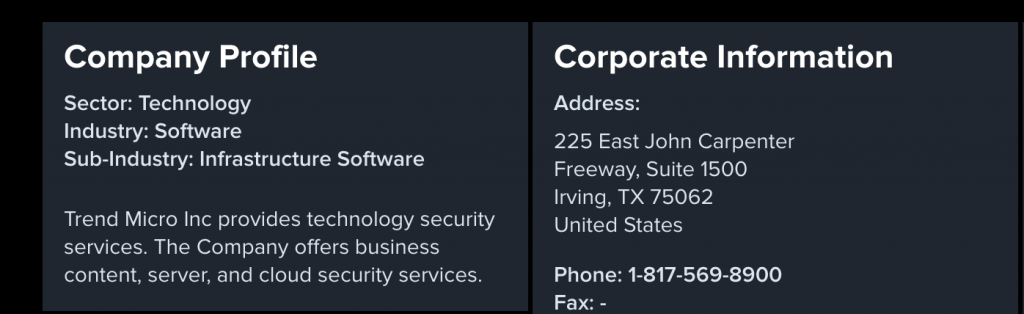
Trend Micro's virksomhedsinformation i Bloomberg.
Er Dr. Cleaner gratis?
Dr. Cleaner har en gratis version (eller prøveversion) samt en Pro-version, der kræver betaling (19,99 USD). Teknisk set er appen ikke helt gratis. Men Dr. Cleaner tilbyder flere gratis funktioner end sine rivaler. Jeg har testet snesevis af Mac-rengøringsprogrammer (både gratis og betalte), og jeg har opdaget, at de fleste betalte programmer giver dig mulighed for at scanne din disk, men begrænser filfjernelsesfunktionerne, medmindre du betaler for at låse dem op. Det er ikketilfældet med Dr. Cleaner.

Et skærmbillede af de to versioner af Dr. Cleaner på min MacBook Pro. Kan du se forskellen?
Hvorfor stole på mig
Mit navn er JP Zhang. Jeg tester softwareprogrammer for at se, om de er værd at betale for (eller installere på din computer, hvis det er freeware). Jeg tjekker også, om der er nogen huller eller faldgruber i dem, så du kan undgå dem.
Det er, hvad jeg har gjort med Dr. Cleaner. Appen har både en gratis og en pro-version. Sidstnævnte koster 19,99 USD. Jeg prøvede først den gratis basisversion og betalte derefter for pro-versionen (kvittering vist nedenfor) for at teste disse premium-funktioner.

Jeg brugte mit personlige budget til at købe Dr. Cleaner Pro på Mac App Store. Her er en kvittering fra Apple.
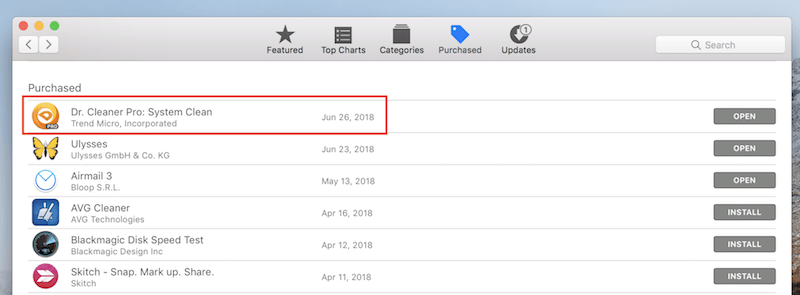
Når jeg har købt appen i Mac App Store, vises Dr. Cleaner under fanen "Købt".
I mellemtiden har jeg også kontaktet Dr. Cleaner support teamet via live chat for at teste hvor lydhør deres team er. Du kan læse mere i afsnittet "Reasons Behind My Review Ratings" nedenfor.
Ansvarsfraskrivelse: Dr. Cleaner-holdet (som er ansat af Trend Micro) har ingen indflydelse på udarbejdelsen af denne anmeldelse. Alle de ting, jeg kan lide eller ikke kan lide ved programmet, er mine egne personlige meninger baseret på min praktiske test.
Dr. Cleaner anmeldelse: Et nærmere kig på App'ens funktioner
For at gøre denne Dr. Cleaner anmeldelse lettere at følge, besluttede jeg at opdele alle appens funktioner i to afsnit: Systemoptimering og Dr. Cleaner Menu.
- Systemoptimering er kernen i programmet. Det indeholder en række mindre hjælpeprogrammer (eller moduler, som er angivet i venstre side af programmet). Hvert hjælpeprogram hjælper med at løse specifikke problemer. Jeg vil fortælle mere om det nedenfor.
- Dr. Cleaner Menu er et lille ikon, der vises i macOS-menulinjen (øverst på skrivebordet på din Mac). Menuen viser en række vigtige præstationsmålinger vedrørende din Mac, f.eks. CPU-forbrug, hukommelsesforbrug osv.
Systemoptimering
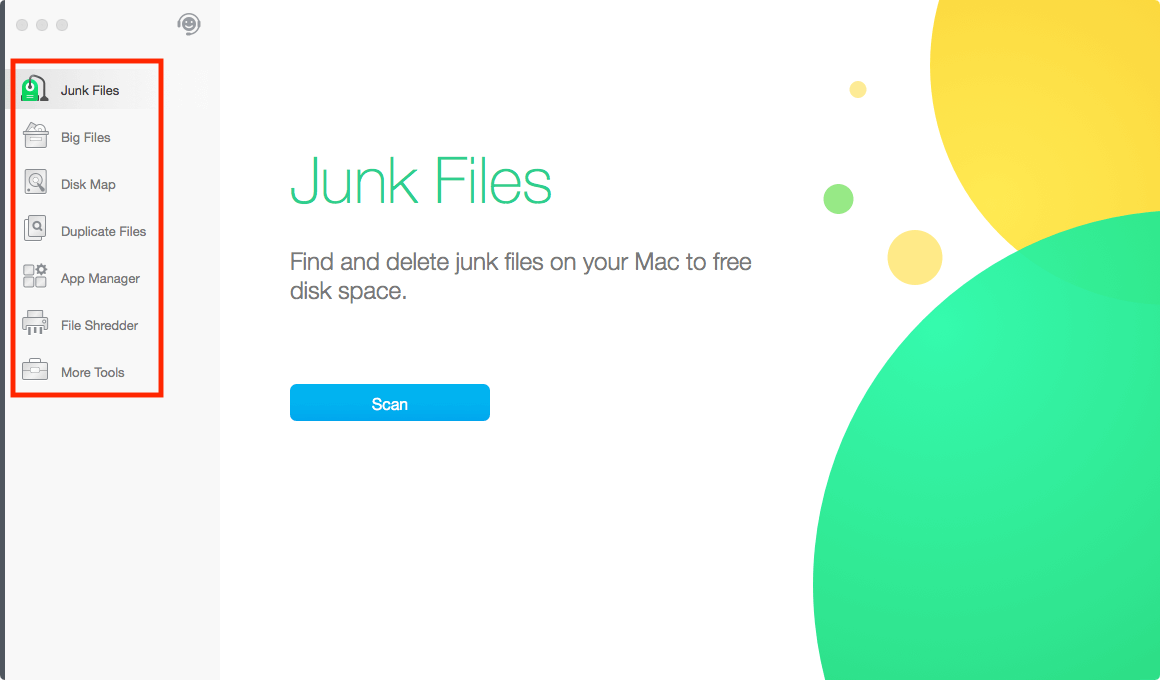
Der er 7 moduler (nu 8, se mere nedenfor) opført på appens hovedgrænseflade: Junk Files, Big Files, Disk Map, Duplicate Files, App Manager, File Shredder og More Tools. Jeg vil gennemgå hvert af dem og se, hvad de har at tilbyde, og hvordan de rent faktisk fungerer.
Junk-filer
Denne model er designet til at finde systemets junk-filer på Mac; ved at slette dem kan du frigøre et ton diskplads. Det hele starter, når du klikker på den blå "Scan"-knap. Derefter viser Dr. Cleaner dig scanningsforløbet, angivet med et procenttal omgivet af fire planet-ikoner i universet. Det ser ret godt ud!

Da jeg kørte scanningen, tog det kun ca. 20 sekunder, hvorefter appen viste mig en liste over elementer, der kunne fjernes. Som standard valgte Dr. Cleaner automatisk Caches af programmer, programlogfiler, midlertidige filer fra iTunes , og Mail Caches (på i alt 1,83 GB i størrelse), mens jeg manuelt kunne vælge Papirkurv, Caches i browseren, rester af afinstallerede programmer , og Xcode-skrammel (som er tæt på 300 MB stor). I alt fandt appen 2,11 GB junkfiler.
Tal fortæller ikke, hvor god eller dårlig en app er, medmindre du sammenligner dem med konkurrenterne. I mit tilfælde kørte jeg en ny scanning med CleanMyMac - en anden Mac-cleaner-app, som jeg har anmeldt tidligere. Det viste sig, at CleanMyMac fandt 3,79 GB systemskrammel. Efter at have sammenlignet resultaterne omhyggeligt opdagede jeg, at Dr. Cleaner ikke talte "Safari Cache" som junk-filer, mens CleanMyMac gjorde det. Som du kan se på detteskærmbillede fandt CleanMyMac 764,6 MB cache-filer i Safari-browseren. Dette forklarer forskellen i tallene mellem de to apps.
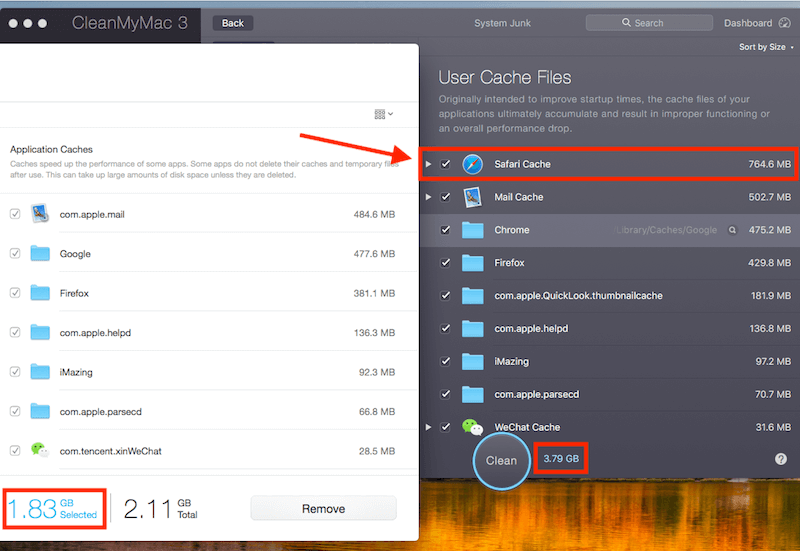
Min personlige holdning: Dr. Cleaner var i stand til at finde en masse junk-filer og derefter automatisk udvælge de elementer, der var sikre til fjernelse. Scanningen var også meget hurtig. På mindre end et minut frigjorde jeg 2 GB diskplads. Men efter at have sammenlignet resultaterne fra Dr. Cleaner med dem fra CleanMyMac, føler jeg, at der er plads til forbedringer hos System Optimizer. For eksempel kunne de inkludere Safari Caches i scanningen, men ikke automatiskvælge filerne.
Store filer
Nogle gange er din Mac-lagerplads næsten fuld på grund af gamle og store filer snarere end systemskrammel. Det er det, som modulet "Store filer" i Dr. Cleaner er lavet til - at finde og slette store filer for at få mere diskplads.

Igen starter den med en scanning. Du skal bare trykke på den blå knap for at komme i gang. Snart vil appen returnere en liste over store filer i faldende rækkefølge baseret på filstørrelse. På min MacBook Pro fandt Dr. Cleaner hele 58,7 GB store filer grupperet i tre kategorier: 1 GB til 5 GB, 500 MB til 1 GB og 10 MB til 500 MB.

Det er dog værd at bemærke, at bare fordi der er en stor fil på din computer, betyder det ikke, at den skal slettes. Gennemgå altid disse filer omhyggeligt, før du vælger "slet". Heldigvis hjalp Dr. Cleaner mig med at finde en masse gamle dokumentarfilm, nogle af dem ville jeg ønske, jeg havde fundet tidligere. Det tog mig kun to minutter at finde dem, og BOOM - 12 GB diskplads blev frigjort.
Min personlige holdning: Nogle gamle store filer er pladsdræbere - og de er ikke nemme at finde, især hvis du har brugt din Mac i årevis. Modulet "Store filer" i Dr. Cleaner er praktisk at bruge og ekstremt præcist til at finde disse unødvendige filer. Jeg kan virkelig godt lide det.
Kort over diske
Disk Map-modulet giver dig et visuelt overblik over, hvad der fylder på din Macs disklagerplads. Det er ret ligetil: Du skal blot vælge en mappe, hvorefter Dr. Cleaner scanner filerne i den pågældende mappe og giver dig en visning i form af et "kort".

I mit tilfælde valgte jeg mappen "Macintosh HD" i håb om at se, hvad der skete med min Mac. Scanningen var en smule langsommere sammenlignet med scanninger i tidligere moduler. Det er muligt, at det skyldes, at programmet har brug for mere tid til at analysere alle de elementer, der er gemt på hele SSD'en.

Resultaterne virkede lidt overvældende i starten, men jeg opdagede hurtigt værdien af denne funktion. Kan du se mappen "System", der er 10,1 GB stor? Hvis du læste dette indlæg, som jeg skrev tidligere, ved du, at macOS gråtoner mappen "System", hvilket gør det svært for dig at finde ud af, hvilke filer der er der, og om de kan slettes. Dr. Cleaner gør det nemt at se flere detaljer.

Min personlige holdning: Jeg er glad for at se, at Dr. Cleaner inkorporerer denne Disk Map-funktion i appen. Det minder mig om et andet fantastisk værktøj kaldet DaisyDisk, som er specielt designet til at analysere diskforbrug og frigøre plads. Personligt kan jeg bedre lide Dr. Cleaner end DaisyDisk på grund af dets samlede værdi. Det er skuffende at se, at Apple ikke gør det nemt at se diskforbrug på macOS High Sierra - Dr. Cleaner ersmart.
Vigtig bemærkning: Denne Dr. Cleaner anmeldelse blev sat på pause i en måned eller deromkring, fordi min gamle MacBook Pro drev døde lige før jeg tog ud af byen for at arbejde frivilligt for et non-profit sommerprogram. Da jeg kom tilbage, havde Dr. Cleaner Pro udgivet en ny version, og appens brugerflade ser nu lidt anderledes ud. Desuden har appen tilføjet et nyt modul kaldet "Smart Scan". Vi starter derfra ogdækker resten af disse moduler i overensstemmelse hermed.
Smart Scan
Smart Scan er det allerførste skridt, du skal tage (eller det er i hvert fald hvad Dr. Cleaner håber). Med et enkelt klik får du en hurtig oversigt over din Macs lager- og programstatus samt sikkerhed. Lad os se, hvordan det fungerer.
Det hele starter med at klikke på den blå "Scan"-knap.

Som det fremgår af tekstvejledningen, var scanningen ganske vist lidt mere tidskrævende end andre lysscanninger. Men det er helt tåleligt; hele processen tog mindre end et minut at gennemføre.

Og her er resultatet: Smart Scan foreslår fem handlinger på min Mac, hvoraf tre er relateret til Storage - 13,3 GB junk-filer, 33,5 GB store filer og 295,3 MB dubletter. De to andre handlinger er relateret til macOS Safety. Den antyder, at der er en nyere macOS-version (10.13.5) tilgængelig til installation og reklamerer for Trend Micro Antivirus-software (dette overrasker mig ikke, da Dr. Cleaner er enprodukt fra Trend Micro.)

Min personlige holdning: Smart Scan giver en vis værdi, især for Mac-brugere, der ikke er så teknisk kyndige. Fra scanningsstatistikken kan du få et hurtigt overblik over, hvad der optager din Mac-lagerplads. Ved at klikke på "Vis detaljer" kan du få en idé om, hvor du skal begynde at optimere din disk, hvis det er nødvendigt. Desværre er denne funktion kun tilgængelig i Dr. Cleaner PRO i øjeblikket. Jeg foreslår og håber, at Trend Micro-teamet tilføjer den.til gratis version snart for at forbedre brugeroplevelsen og tilfredsheden.
Duplikatfiler
Denne er meget enkel: Den er designet til at hjælpe dig med at finde dubletter. Ved at fjerne dem kan du genvinde en rimelig mængde diskplads. Da jeg nu bruger en ny Mac, som ikke har mange filer, kopierede jeg en masse billeder til mappen Download for at teste, om Dr. Cleaner hurtigt kunne finde dem.
Jeg startede med at trække de ønskede mapper ind til scanning. Bemærk: Du kan også manuelt vælge flere mapper ved at klikke på det blå "+"-ikon. Derefter trykkede jeg på "Scan" for at fortsætte.

Appen fandt mine duplikerede billeder på få sekunder. Jeg kunne gennemgå dem et efter et takket være funktionen til visning af miniaturebilleder. Jeg kunne også klikke på knappen "Auto Select" for at udvælge duplikerede elementer i en batch for at effektivisere.

Derefter var det tid til at fjerne de valgte elementer. Dr. Cleaner bad om bekræftelse; jeg skulle blot trykke på knappen "Fjern", og så blev de dobbelte billeder sendt til papirkurven.

Færdig! 31,7 MB filer blev fjernet.

Hurtig bemærkning: Hvis du bruger Dr. Cleaner (den gratis version), kan du scanne mapperne for dubletter, men "Fjern" er blokeret, og knapteksten vises som "Opgrader for at fjerne" i stedet. Du skal købe PRO-versionen for at låse op for denne funktion.

Den gratis prøveversion blokerer for funktionen "Fjern" i filen.
Min personlige holdning: Modulet Duplicate Files er meget nyttigt for dem af jer, hvis Mac er fyldt med tonsvis af duplikerede filer. Den testscanning, jeg udførte, var hurtig, tekstinstruktioner/påmindelser var hurtige, og jeg kunne virkelig godt lide funktionen "Auto Select". Jeg har ingen problemer med at præsentere Dr. Cleaner i vores bedste duplicate file finder roundup.
App Manager
App Manager er stedet, hvor du hurtigt kan afinstallere Mac-apps fra tredjeparter (og deres tilknyttede filer), som du ikke har brug for. Når jeg siger "hurtigt", mener jeg, at Dr. Cleaner gør det muligt at fjerne flere apps i en batch, så du ikke behøver at slette hver enkelt app manuelt én efter én.
For at komme i gang skal du blot klikke på knappen Scan i appen og give den tilladelse til at få adgang til programmer. Dr. Cleaner vil derefter søge efter alle de apps fra tredjeparter, der er installeret på din maskine.
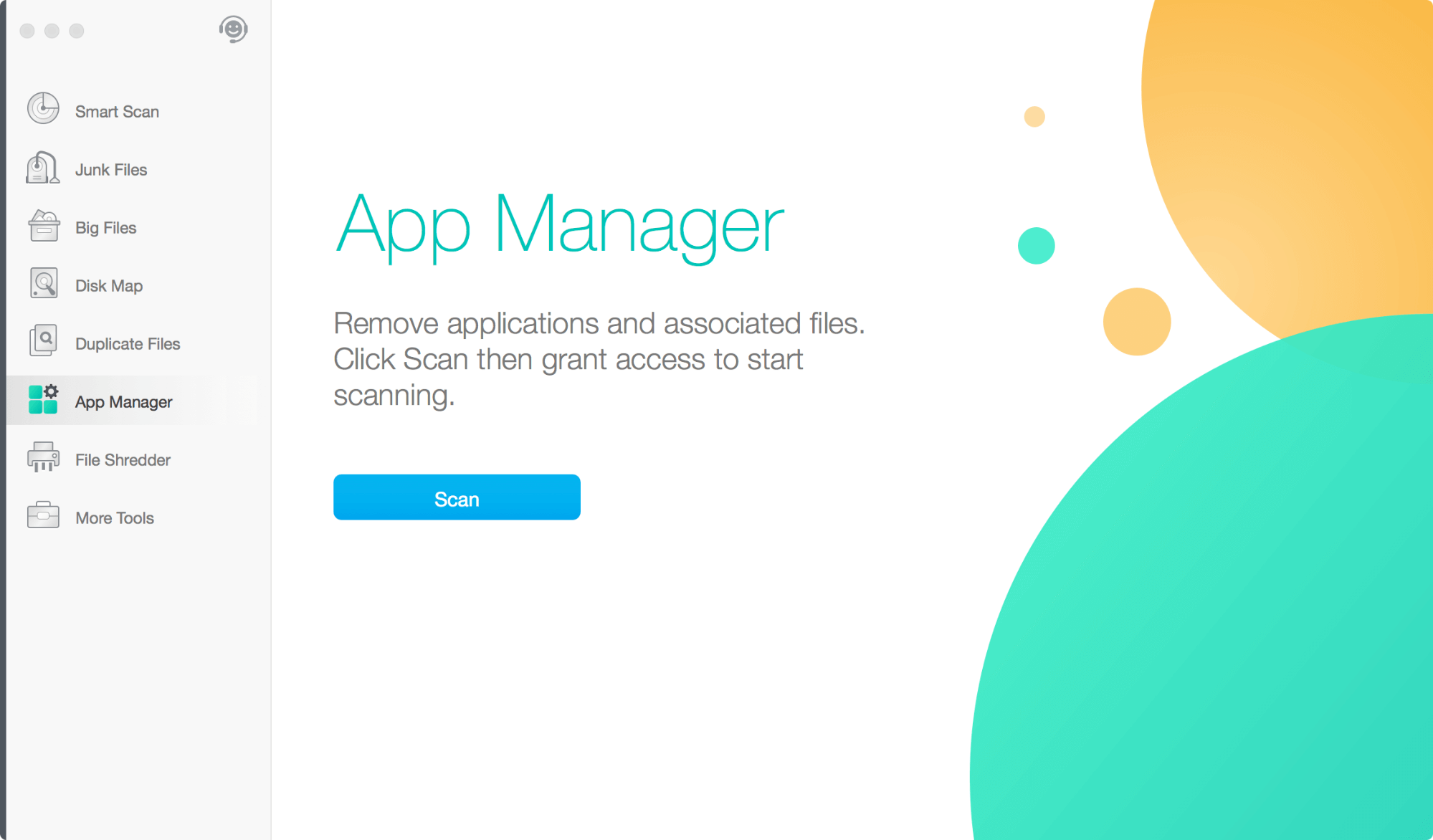
Snart vil du se en liste som denne - en oversigt over apps fra tredjeparter sammen med oplysninger som app-navn, diskplads, som den bruger, placering af de understøttende filer osv. Hvis du ønsker at afinstallere de ubrugte/unødvendige apps, skal du blot markere dem ved at markere afkrydsningsfeltet i venstre panel og trykke på knappen "Fjern" i hjørnet for at fortsætte. Bemærk: Fjern-funktionen er deaktiveret, hvis du erved at bruge Dr. Cleaner gratis prøveperiode.

Min personlige holdning: App Manager har en vis værdi, hvis du er en "app-junkie", der tvangsmæssigt downloader/installerer apps på din Mac. Du kan bruge Dr. Cleaner Pro til at slippe af med de ubrugte apps på én gang. Men hvis du primært bruger din Mac til lette opgaver som tekstbehandling og internetsurfing, har du sandsynligvis ikke brug for at batch-rense apps fra tredjeparter, så App Manager vil ikke være så nyttig for dig. Desuden kan du manueltafinstallere en app på Mac ved at trække den til papirkurven.
Fil makulator
File Shredder er, som navnet antyder, designet til at hjælpe med at makulere filer eller mapper og gøre dem uoprettelige af sikkerheds- og fortrolighedshensyn. Da disse slettede filer (selv om du har formateret drevet eller tømt papirkurven) i mange situationer kan hentes med tredjeparts dataredningsprogrammer, har vi samlet en liste over gratis datagendannelsessoftware (til både Windows og macOS), hvis du ønsker atfor at tjekke det ud.
Bemærk: Chancerne for en vellykket datagendannelse varierer fra sag til sag, og lagringsmediet - f.eks. om det er en harddisk eller en SSD, og om TRIM er aktiveret eller ej, hvis det er en SSD - er også en vigtig faktor. Jeg forklarer mere nedenfor. Lad os nu fokusere på, hvordan File Shredder fungerer.
Til at begynde med skal du trække alle filer eller mapper, der indeholder følsomme data, som skal slettes, og derefter klikke på knappen "Fortsæt" for at fortsætte.
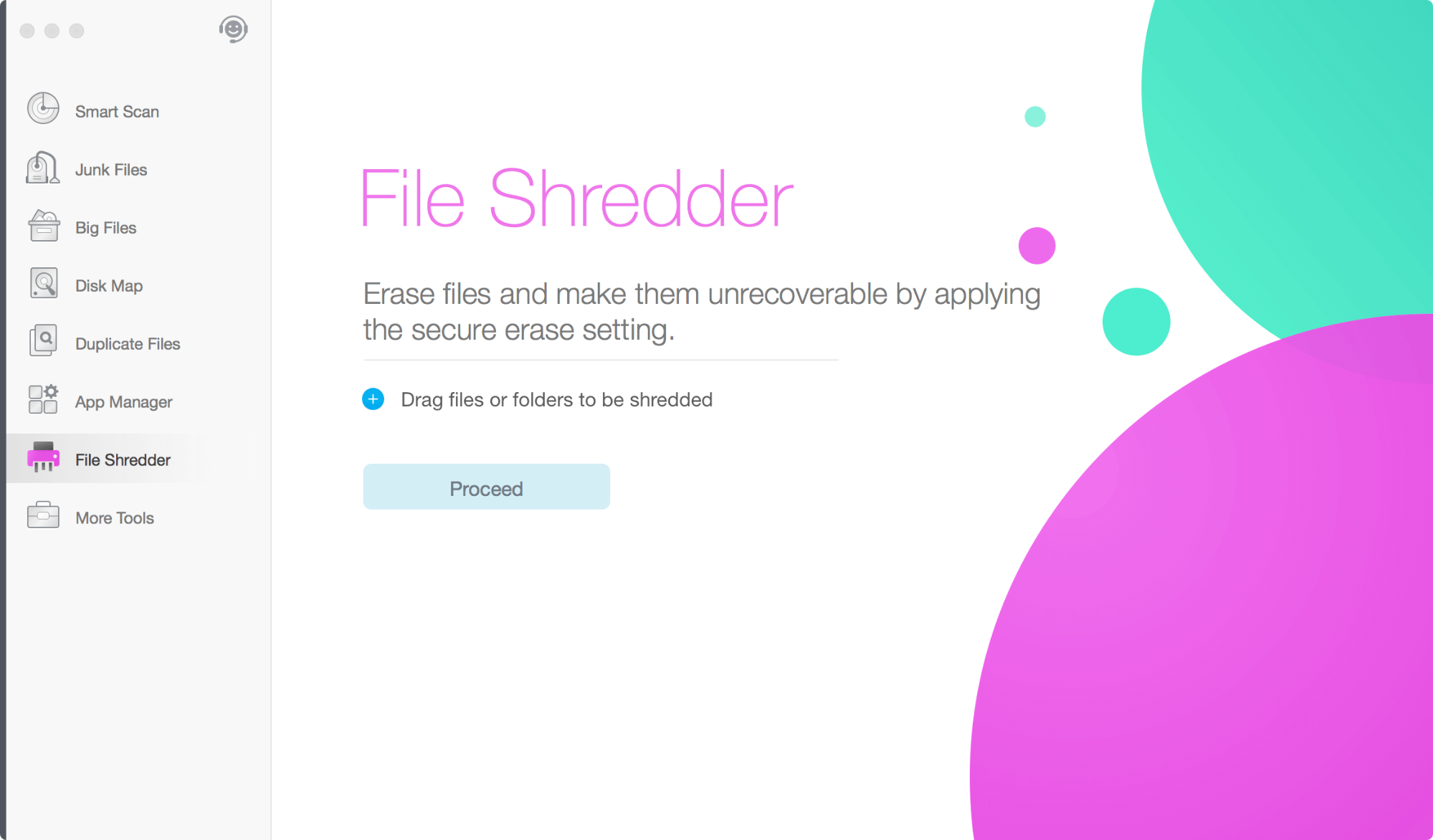
Jeg valgte 4 uvæsentlige filer og 2 mapper for at teste det.

Dr. Cleaner bad mig om at bekræfte mit valg.

Jeg trykkede på knappen "Shred", og i løbet af få sekunder blev filerne og mapperne makuleret.

Min personlige holdning: Jeg kan godt lide, hvad File Shredder har at tilbyde. Det er en nyttig funktion for dem, der er bekymrede eller paranoide med hensyn til filsikkerhed (du ønsker, at nogle data skal slettes for altid). Men det er mindre nyttigt for Mac-brugere som mig, fordi jeg bruger en MacBook Pro med flashlagring, og det interne SSD-drev er TRIM-aktiveret. Men hvis du bruger en bærbar lagerenhed som USB-flashdrev, ekstern harddisk/SSD osv.eller en Mac-maskine med en SSD, der ikke er aktiveret med TRIM, og du ønsker at slippe af med disse følsomme filer eller mapper, vil File Shredder i Dr. Cleaner være en stor hjælp.
Flere værktøjer

Dette modul er som en markedsplads til fremme af Trend Micros familieprodukter - eller rettere sagt Dr. Cleaner's brødre og søstre, der indtil videre omfatter Dr. Antivirus, Dr. Wifi for iOS, Dr. Battery, Dr. Cleaner for iOS, Dr. Unarchiver, Open Any Files, AR signal master og Dr. Post.
Hvis du tilfældigvis har fulgt Apple Worldwide Developers Conference (WWDC) i 2018, kan du forresten huske dette skærmbillede, hvor Open Any Files og Dr. Unarchiver blev vist i afsnittet "Top Free" i Mac App Store.

Dr. Cleaner Menu
Minimenuen er en del af Dr. Cleaner-appen, og den kan give dig et hurtigt overblik over din Macs systemydelse, f.eks. CPU-forbrug, hukommelsesforbrug osv. Her er et snapshot af appen på min MacBook Pro.

Hvis du klikker på den blå "System Optimizer"-knap, kommer du til hovedgrænsefladen for Dr. Cleaner, som du sikkert har set i afsnittene ovenfor. I det nederste venstre hjørne er der et indstillingsikon, som giver dig mulighed for at tilpasse appen efter dine personlige præferencer.

Du skal blot vælge "Preferences" (indstillinger). Du får vist et vindue med flere faner, hvor du kan justere relevante indstillinger.
Bemærk: Hvis du bruger Dr. Cleaner Free i stedet for Pro-versionen, vil fanerne Duplikater, Whitelists og Auto Select være skjult.
Under Generelt kan du deaktivere Dr. Cleaner Menu fra automatisk at starte ved login, hvis du foretrækker at få mere plads i macOS-menulinjen og fremskynde opstartstiden.

Under fanen Meddelelser kan du vælge at aktivere Smart Memory Optimization-meddelelsen eller ej. Personligt foretrækker jeg at fjerne markeringen, da jeg synes, at meddelelserne er lidt forstyrrende.

Hukommelse giver dig mulighed for at tilpasse den måde, hvorpå hukommelsesforbruget vises, i procent eller efter størrelse. Jeg kan godt lide procentdelen, fordi det giver mig mulighed for at overvåge den brugte hukommelse i realtid. Hvis tallet er ret højt, kan jeg klikke på cirklen "Memory Usage" for at få mere at vide og optimere det.
Under Duplikater kan du tilpasse, hvordan du ønsker, at appen skal finde dubletter af filer. Du kan f.eks. manuelt indstille den mindste filstørrelse for at spare tid på scanningen ved blot at flytte bjælken for filstørrelse.

Whitelists er også en del af funktionen Duplicate Finder. Her kan du inkludere eller udelukke bestemte mapper eller filer, der skal scannes.

Endelig er det Automatisk valg giver dig mulighed for at definere prioriteter for sletning af dubletter. For mig tilføjede jeg mappen Downloads, fordi jeg er ret sikker på, at dubletter i denne mappe er 100 % okay til at blive fjernet.

Min personlige holdning: Dr. Cleaner Menu er meget praktisk at bruge og nem at sætte op. Ved første øjekast ligner den appen Aktivitetsovervågning, der er indbygget i macOS. Men jeg synes, at Dr. Cleaner Menu er nemmere at navigere i, så jeg ikke behøver at starte Aktivitetsovervågning via Spotlight-søgning for at finde ud af, hvad der sker med min Macs realtidspræstation. "Preferences" tilføjer også værdi til appen, da du kan bruge den til at tilpasse denapp til den måde, du ønsker.
Årsagerne til mine vurderinger i anmeldelsen
Effektivitet: 4 stjerner
Dr. Cleaner holder, hvad det lover: Det renser din Mac-disk og optimerer systemets ydeevne. Hvis du bruger en ældre Mac, er der stor sandsynlighed for, at den er ved at løbe (eller er ved at løbe) tør for ledig diskplads. I stedet for manuelt at optimere din Mac-disk, kan Dr. Cleaner hjælpe dig med at finde og fjerne de unødvendige filer meget hurtigere. Desuden er modulerne Junk Files, Big Files og Disk Map helt gratis atGrunden til, at jeg trækker en stjerne fra, er, at jeg mener, at dens evne til at søge efter junkfiler stadig kan forbedres, som du kan læse ovenfor.
Pris: 5 stjerner
Dr. Cleaner (den gratis prøveversion) har allerede en masse gratis funktioner at tilbyde, som jeg har understreget flere gange. Sammenlignet med branchens "bedste praksis" giver de fleste Mac-rengøringsprogrammer dig mulighed for at scanne eller søge efter junkfiler, men deaktiverer fjernelsesfunktionen eller begrænser antallet af filer, du kan slette. Dr. Cleaner er modig nok til at tilbyde søgning efter og rengøring af junkfiler/store filer gratis.Selvom de andre funktioner som App Manager og Duplicate Files ikke er gratis og kræver, at du opgraderer til Pro-versionen (koster $19.99, engangskøb) for at låse op for fjernelsesfunktionen, er prisen stadig uovertruffen.
Brugervenlighed: 4,5 stjerner
Generelt er Dr. Cleaner ret enkel at bruge. Alle funktioner er godt organiseret og vist i hovedgrænsefladen, farve og tekst i knapperne er tilpasset, tekstinstruktioner og advarsler er let forståelige. Så længe du ved, hvordan du navigerer i macOS-systemet, bør du ikke have noget problem med at bruge Dr. Cleaner-appen til at håndtere visse opgaver. Grunden til, at den får en halv stjerne fra er, at jegPersonligt synes jeg, at meddelelserne om Smart Memory Optimization er lidt irriterende, men de kan deaktiveres via appens indstillinger.

Støtte: 4,5 stjerner
Supporten til Dr. Cleaner er omfattende. Hvis du er ny i appen, vil du finde denne korte videovejledning lavet af Dr. Cleaner-teamet nyttig. Deres hjemmeside har en sektion kaldet Frequently Asked Questions and Knowledge Base fuld af detaljerede spørgsmål, der kan hjælpe dig med at løse dine problemer. Desuden har appen også en supportsektion kaldet Dr. Air Support, hvor du kan sende direkte feedback (svarende tilFor at teste deres online chat, åbnede jeg chatboksen, og det viste sig, at deres kundeservice var der med det samme.


Konklusion
Dr. Cleaner er en ny app til Mac-brugere, der renser disken og optimerer systemet. Den fangede min opmærksomhed, da jeg testede den gratis version, fordi jeg overraskende nok fandt ud af, at Dr. Cleaner tilbyder mange flere gratis funktioner end sine konkurrenter, og jeg følte straks app-udviklerens ambitioner. Det er en god ting for Mac-brugere, fordi vi har endnu en god mulighed, når det kommer til at bruge apps fra tredjeparter til atrense vores Mac-diske (når det er nødvendigt, selvfølgelig).
Det er dog værd at bemærke, at Dr. Cleaner ikke er freeware, og på en eller anden måde føler jeg, at deres markedsføringspåstand er lidt vildledende. Dr. Cleaner Pro fungerer som en separat app og koster 19,99 USD for et engangskøb i Mac App Store. Prisen er næsten uovertruffen i betragtning af den massive værdi og de funktioner, som appen kan tilbyde. Så hvis din Mac mangler lagerplads, eller du leder efter ensystemoptimeringsapp til at håndtere visse opgaver med henblik på effektivitet, så giv Dr. Cleaner en chance.

